Šaljite tekstualne poruke s računala pomoću Android telefona
Pa(Well) , siguran sam da je svatko od nas oduvijek sanjao o situaciji da ako mu je telefon daleko od kreveta, a još uvijek može slati poruke bez upotrebe toga. Dakle, ova vijest je za sve nas koji smo tako lijeni za kretanje. Pa(Well) , sada je Microsoft pokrenuo značajku spašavanja života za vas koja će vas doživotno spasiti od takvog problema. Volimo naše telefone, a volimo i naša računala, sada razmislite o računalu koje također obavlja toliko operacija vašeg telefona. Ne morate brinuti o slanju slika putem različitih aplikacija kako biste slike svog telefona dobili na računalo, nema više čekanja da pošaljete poruku prijateljima ako vaš telefon nije uz vas i upravljajte obavijestima s telefona putem prijenosnog računala. Ne zvuči li sve to kao ostvarenje snova, da, zapravo jest!

Prije ste mogli koristiti CORTANA ako ste htjeli slati poruke, ali to je stvarno naporan posao ako stvarno želite dugo razgovarati. Također, metoda je bila nezgodna i izvlačila je kontakte s vašeg Microsoft računa(Microsoft Account) .
Aplikacija preslikava sadržaj telefona na računalo, ali trenutno podržava samo Android uređaje i mogućnost povlačenja i ispuštanja fotografija s telefona na računalo. U potpunosti povezuje vaš telefon i prijenosno računalo na način da vam život postaje lakši. Postoji toliko nevjerojatnih značajki i savjeta u toj aplikaciji što je čini dostojnijom za korištenje, također je vrlo zgodna za korištenje kao što je desni klik na fotografiju za kopiranje ili dijeljenje, povlačenje slika izravno kroz prijenosno računalo i mnoge druge.
Aplikacija "Vaš telefon" nova je u ažuriranju sustava Windows 10(Windows 10) iz listopada 2018.(October 2018) , dostupnom danas. Trenutno ćete moći sadržavati sadržaj sa svog računala i učinkovito doći do fotografija – pod pretpostavkom da imate Android telefon. Na duge staze doista ćete moći prikazati cijeli zaslon svog telefona na računalu sa sustavom Windows 10(Windows 10) i vidjeti obavijesti s telefona na računalu.
Razgovarajmo o tome kako možete napraviti ovu nevjerojatnu stvar. Za to je najprije potrebno imati Android 7.0 Nougat ili noviji i Windows 10 April 2018 Update (verzija 1803)(Windows 10 April 2018 Update (version 1803)) ili noviji. Ovo su osnovni preduvjeti potrebni za ovu metodu. Sada izvršimo sljedeće korake da biste dobili svoje poruke na prijenosnom računalu:
Šaljite tekstualne poruke s računala pomoću Android telefona(Send Text Messages from PC using an Android phone)
1. način: putem zadane aplikacije za razmjenu poruka(Method 1: Through Default Messaging App)
1. Kliknite Start i odaberite ikonu "zupčanika" na alatnoj traci izbornika Start(Start Menu) ili upišite Postavke( Settings) u izbornik za pretraživanje kako biste otvorili postavke(setting) vašeg računala.

2. U Postavkama( Settings) kliknite na opciju Telefon(Phone) .

3. Zatim kliknite na Dodaj telefon( Add a phone) da povežete svoj telefon s računalom.
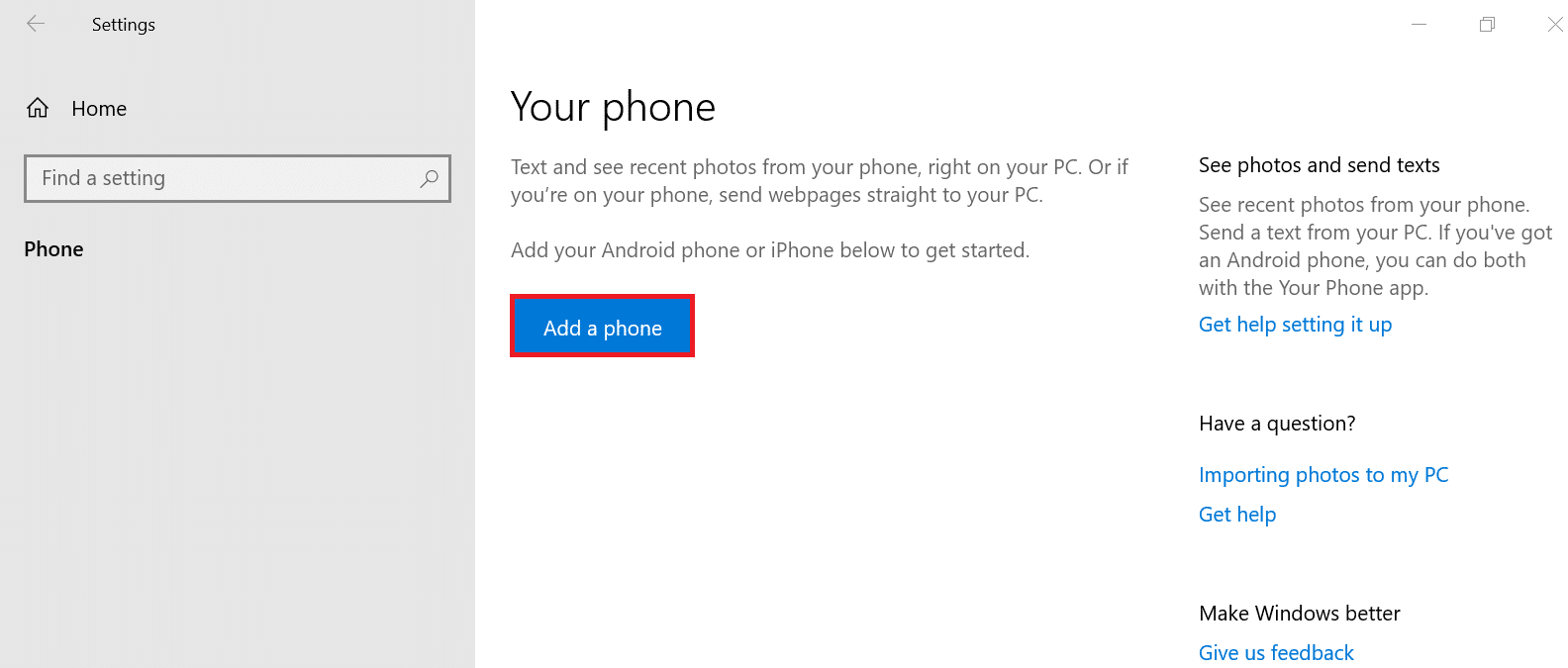
4. U sljedećem koraku tražit će se vrsta telefona ( Android ili iOS). Odaberite Android.

5. Na sljedećem zaslonu unesite telefonski broj na(Enter the phone number) koji želite povezati svoj sustav i pritisnite pošalji. (send. )Ovo će poslati vezu na taj broj.

NAPOMENA:(NOTE:) Morate imati Microsoftov(Microsoft) račun kako biste svoj telefon povezali s računalom
Ali ako nemate aplikaciju "VAŠ TELEFON" u svom sustavu, morate je instalirati u svoj sustav. Za to slijedite ove korake:
a) Upišite VAŠ TELEFON(YOUR PHONE) i kliknite na prvi rezultat pretraživanja koji dobijete.
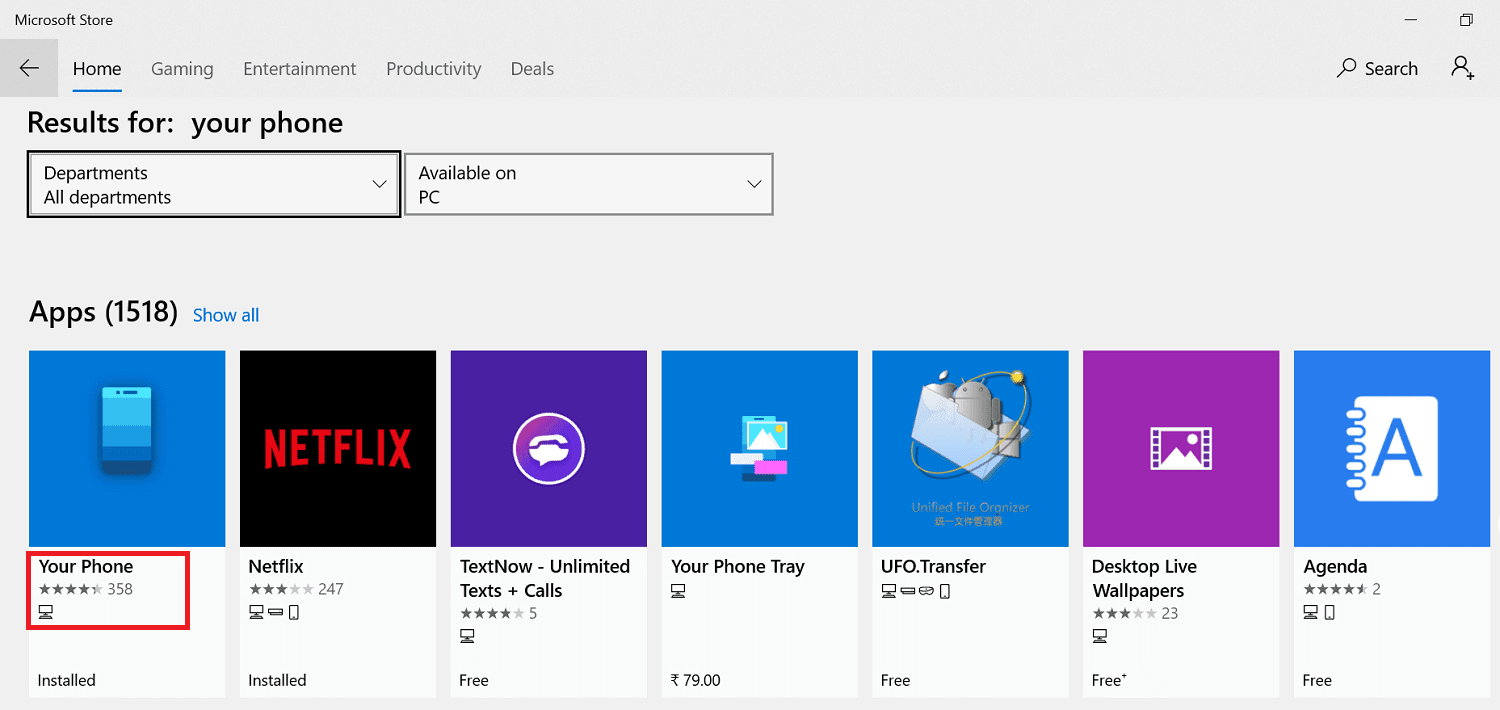
b) Kliknite opciju Get it i (Get it)preuzmite aplikaciju(download the app) .
Pročitajte također: (Also Read:) 10 najboljih aplikacija za obavijesti za Android (2020.)(10 Best Notification Apps for Android (2020))
Sada telefon u vaš sustav(Now the Phone to your System)
Nakon što dobijete tu vezu na svom telefonu. Preuzmite aplikaciju na svoj telefon i slijedite ove korake nakon toga:
1. Otvorite aplikaciju(Open the app) i prijavite se(log in) na svoj Microsoft račun. (Microsoft Account. )
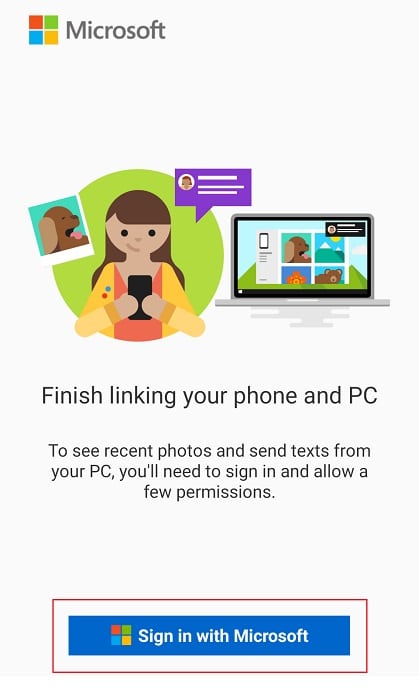
2. Kliknite Nastavi(continue) kada se od vas zatraži dopuštenja aplikacije.(App Permissions.)

3. Dopustite dopuštenja aplikaciji(Allow app permissions) kada se to zatraži.

Na kraju, provjerite zaslon svog prijenosnog računala, tamo ćete vidjeti zrcalo zaslona vašeg telefona na prijenosnom računalu. Sada možete jednostavno slati tekstualne poruke s računala koristeći Android telefon.(send text messages from PC using an Android phone.)
Također pročitajte: (Also Read:) 8 najboljih anonimnih Android aplikacija za chat(8 Best Anonymous Android Chat Apps)
Možete odgovoriti unutar obavijesti bez otvaranja aplikacije Vaš telefon(Your Phone) . Ali ovo je samo brzi tekstualni odgovor. Morate koristiti aplikaciju Vaš telefon(Your Phone) da biste odgovorili emoji, GIF -om ili slikom pohranjenom na vašem računalu. Aplikacija Vaš telefon(Your Phone) također će vam pokazati druge obavijesti s vašeg telefona, kao što su e-poruke, telefonski pozivi, pa čak i pojedinačne push obavijesti aplikacije. Međutim, osim tekstualnih poruka, još ne možete koristiti brzi odgovor za bilo koju od tih obavijesti.
Metoda 2: Putem Google poruka(Method 2: Through Google Messages)
Pa, Google ima rješenje za svaki problem. A to vrijedi i u našem slučaju, ako trebate samo provjeriti poruke onda postoji jednostavan izlaz za vas. Postoji aplikacija temeljena na pregledniku(browser-based application) koja je također dostupna na googleu, a možete je preuzeti i na desktopu ako želite.
1. Preuzmite(Download) google poruke iz trgovine Play(play store) . Otvorite aplikaciju i kliknite na izbornik s tri točke(three-dot menu) u gornjem desnom kutu(top right corner) aplikacije. Pojavit će se izbornik(menu) .

2. Sada ćete vidjeti zaslon sa skeniranim QR kodom(Scan QR Code) i slijedite upute na zaslonu.
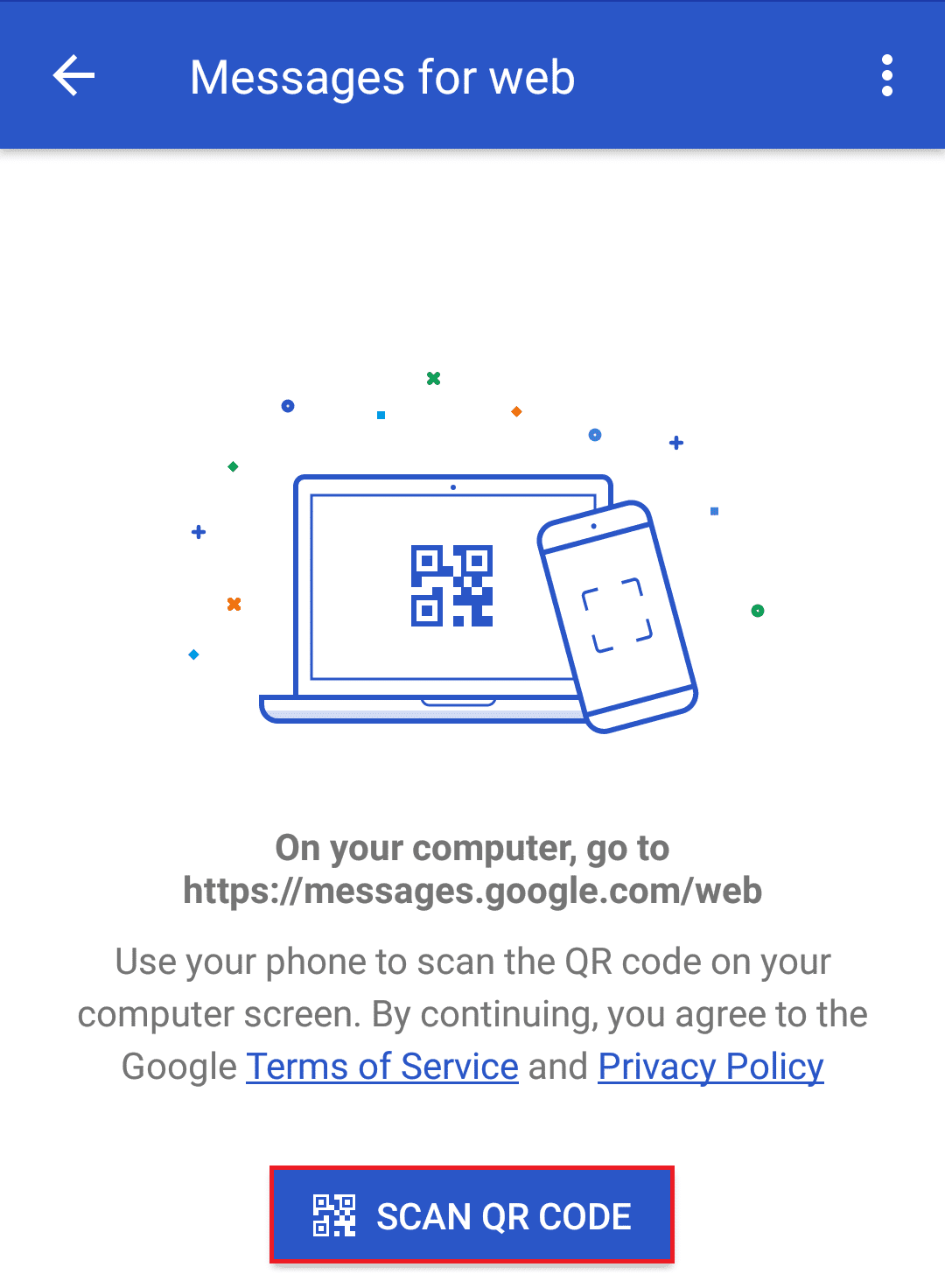
4. Nakon što slijedite korake, skenirajte (Scan)QR kod(QR Code) prikazan na zaslonu vašeg prijenosnog računala.

5. Sada ćete moći vidjeti svoje poruke na zaslonu prijenosnog računala.
Preporučeno:
- 6 načina za rješavanje problema s izbacivanjem USB uređaja za masovnu pohranu(6 Ways to Fix Problem Ejecting USB Mass Storage Device)
- Popravite kako Uplay Google Authenticator ne radi(Fix Uplay Google Authenticator Not Working)
Stoga sam spomenuo načine na koje možete uživati u slanju tekstualnih poruka s računala koristeći Android telefon. Nadam se da bi vam ovo pomoglo.
Related posts
Ne možete slati tekstualne poruke s Androida? 4 popravka za isprobavanje
Popravak Ne mogu slati ili primati tekstualne poruke na Androidu
6 načina za oporavak izbrisanih tekstualnih poruka na Androidu
Kako sakriti tekstualne poruke ili SMS na Androidu
5 načina za brisanje više Facebook poruka
Kako se prebaciti s Windows Phone na Android telefon
Najbolji Android emulatori za Windows 11/10 PC
Blokirajte tekstualne poruke s određenog broja na Androidu
Kako pokrenuti više Android aplikacija na računalu sa sustavom Windows 10 s aplikacijom Vaš telefon
Kako napraviti dijeljenje objave na Facebooku (2022.)
Postavite Kodi daljinski upravljač u sustavu Windows 10 pomoću Android i iOS uređaja
Kako pogledati spremljene WiFi lozinke na Windows, macOS, iOS i Android
Kako snimati Skype pozive na Windows 10, Android i iOS
Virtoo vam omogućuje upravljanje svojim Android telefonom s računala sa sustavom Windows
7 najboljih aplikacija za daljinsko upravljanje Android telefonom s računala
Popravak Ne mogu poslati tekstualnu poruku jednoj osobi
Kako prenijeti datoteke između Androida i Windowsa pomoću ES File Explorera
5 načina za prijenos datoteka na Google disk -
Popravite Snapchat poruke koje neće slati pogrešku
DeskDock vam omogućuje upravljanje Android telefonom sa Windows računala
